电脑显示器右侧黑边怎么办
2016-12-02
在有些时候我们的电脑显示器右侧黑边了,这种情况该怎么办呢?下面就由小编来为你们简单的介绍电脑显示器右侧黑边的解决方法吧!希望你们喜欢!
电脑显示器右侧黑边的解决方法:
一、电脑屏幕上出现黑边,一般是因为设置的分辨率比显示器默认的大小要小,重新设置适合显示器的分辨率即可。
二、出现这种情况,可以通过以下方法解决,具体方法步骤如下:
1、在桌面空白位置单机鼠标右键,然后选择进入“屏幕分辨率”,通过以上设置电脑最佳分辨率,即可解决电脑屏幕,两边有黑边的问题。
2、分辨率大小根据自己电脑设置:右击桌面空白处——选择屏幕分辨率——调整分辨率大小——确定就可以了。
具体方法:
1、在桌面上单击鼠标右键,选择菜单中的“屏幕分辨率”,如下图所示:

2、打开屏幕分辨率页面后,在分辨率设置下拉框中,将分辨率调节到最高(推荐),然后点击“确定”按钮,如下图所示:

3、接着会弹出一个窗口询问是否保存显示设置,我们点击“保存更改”按钮即可,如下图所示:

附加电脑显示器黑边的解决方法:
1、在显示器开关键旁边找到“M”菜单键,调出菜单。
2、 使用上下左右按钮在菜单中找到“图像调节”
3、找到后按一次“menu”菜单键,以达到可以更改图像调节。未按M键时“图像调节”里面的字体都是蓝色,按之后其中被选择的那一栏为红色。如下图所示。
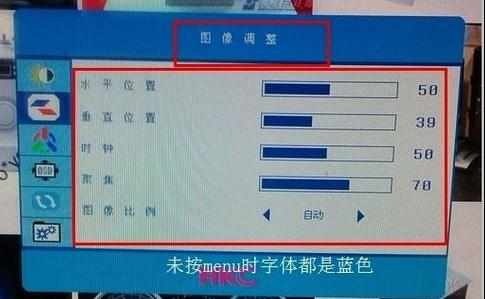
4、使用显示器上面的上下左右键移动红色显示的字体,移动到“图像比例”,选择“自动调节”。